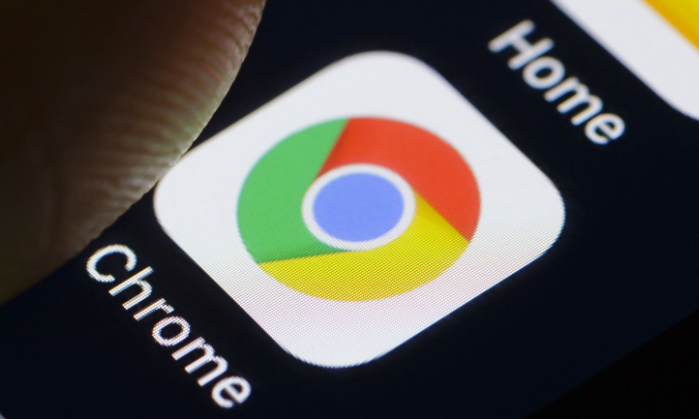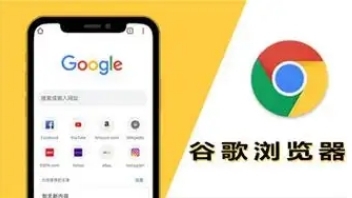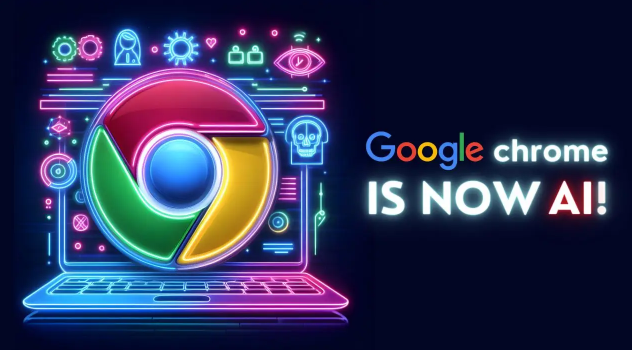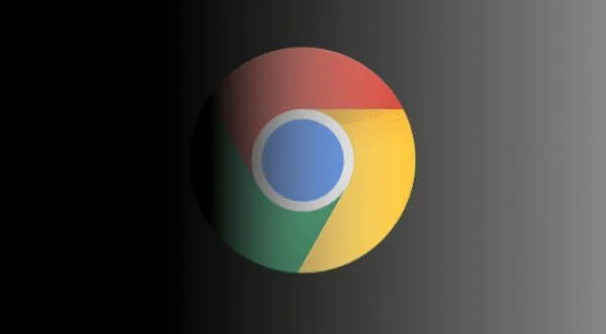Chrome浏览器下载路径无法更改如何设置默认目录
时间:2025-08-04
来源:谷歌浏览器官网

打开Chrome浏览器,在地址栏输入“chrome://settings/”,或者点击浏览器右上角箭头图标进入设置页面。向下滑动找到【高级】选项,在下方显示“下载内容”的区域点击进入相关设置界面。
在下载内容的设置页面中,点击右侧的【更改】按钮。此时系统会弹出文件夹选择窗口,用户可以选择新的路径作为默认下载目录。建议选择一个容易记忆且空间充足的磁盘位置,例如D盘或E盘的特定文件夹。
如果之前勾选过“下载前询问每个文件的保存位置”,可能会导致临时覆盖默认设置。需要取消该选项才能确保所有文件都按照新设定的路径保存。返回上一级菜单检查此项是否已关闭,若开启则将其禁用。
完成路径修改后,建议重启浏览器使设置生效。之后新建下载任务时,文件将自动保存到指定的默认目录中。如果仍然遇到问题,可以尝试清除浏览器缓存数据,具体操作是按Ctrl+Shift+Del组合键打开清理对话框,选择“全部时间”并勾选缓存图像和文件进行删除。
通过上述步骤,用户可以成功更改Chrome浏览器的默认下载路径,解决无法修改的问题。关键在于正确找到设置项并合理选择新的存储位置,同时避免其他干扰因素如临时提示框的影响。
继续阅读